Whiteboard on M365-palvelusta löytyvä digitaalinen valkotaulutyökalu, joka mahdollistaa asioiden ideoinnin, hahmottelun ja jäsentämisen yhteistyössä muiden kanssa. Whiteboard työkalun löydät M365-palvelusta, mutta tässä vinkissä kuvataan kuinka saat sen käyttöösi Teams-kokouksissa.
Mitä tarvitsen?
Luo kokouskutsu kalenterisi kautta.
Miten toimin?
Kun olet liittynyt Teams-kokoukseen, ota Whiteboard kokouksen aikana käyttöön kuin lähtisit jakamaan näyttöäsi. Klikkaa Share (Jaa)-painiketta ja valitse Microsoft Whiteboard.
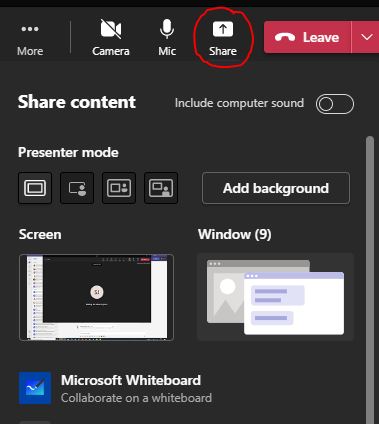
Esiin avautuu aimmin tekemäsi Whiteboard-taulut. Valitse joku niistä, jos haluat käyttää aiemmin luomaasi taulua tai Klikkaa Create, jos haluat uuden tyhjän taulun kokoukselle.
Valitse tämän jälkeen, että haluatko jakaa whiteboardin esityksen kaltaisena, eli että osallistujat eivät voi sitä muokata, vai haluatko antaa muokkausoikeudet kaikille osallistujille.
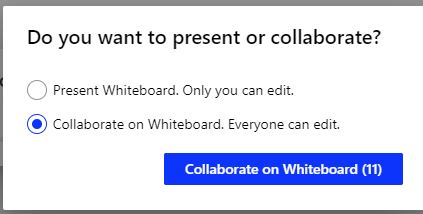
Whiteboard-taulu avautuu nyt kokouksen osallistujien katsottavaksi tai muokattavaksi. Tästä vinkistä löydät tietoa Whiteboardin ominaisuuksista ja työkaluista. Teamsin kaikki työkalut, kuten reaktiot ja chat, ovat edelleen käytettävissäsi näkymän yläreunasta.
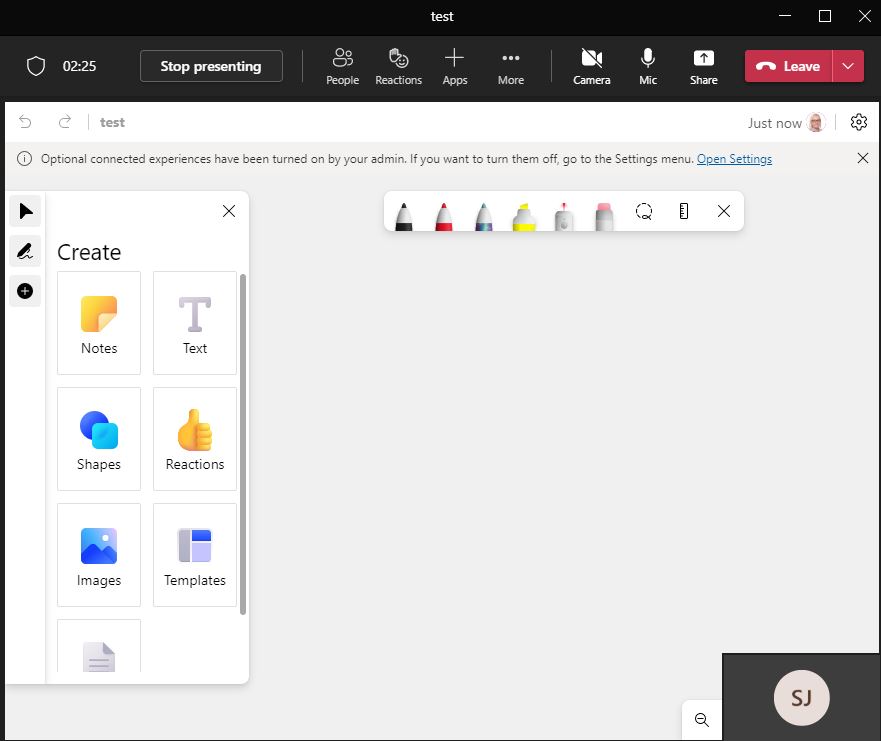
Kun haluat lopettaa työskentelyn, niin klikkaa taulun yläreunasta Stop presenting (lopeta esittäminen) -painiketta. Jos haluat aloittaa työskentelyn uudelleen, valitse taas Whiteboard esille Share (Jaaa) -painikkeen takaa.
Whiteboardin käyttäminen kokouksen jälkeen
Teams-kokouksessa käyttämäsi Whiteboard tallentuu ja sitä pääsee katsomaan ja käyttämään kokouksen jälkeenkin chat-ikkunan kautta. Jokaisen kokouksen chatin löydät Teamsistä Chat-välilehdeltä. Jos kokouksessa on ollut käytössä Whiteboard, näet sen erillisellä välilehdellä. Whiteboardia pääsee muokkaamaan myös kokouksen jälkeen, joten toistuvissa kokouksissa se voi toimia työskentelyn tukena myös kokousten välillä.
Kokouksessa käytetyn Whiteboardin löydät toki myös M365-palvelun Whiteboard-työkalusta.
Whiteboardin valmistelu ennen kokousta
Whiteboardin löydät M365-palvelusta, joten voit valmistella Whiteboardin siellä ja valita sen sitten kokouksessa näytettäväksi.
Kokouksen Whiteboardin voit valmistella myös Teamsissa, kun avaat kyseisen kokouksen Teamsin kalenteri-välilehden kautta. Teams-näkymässä valitse vasemman reunan välilehdistä Calender (kalenteri) ja klikkaa kyseistä kokousta. Avautuvasta ikkunasta valitse Edit (muokkaa) ja näin pääset valmistelemaan kokousta jo ennakkoon.
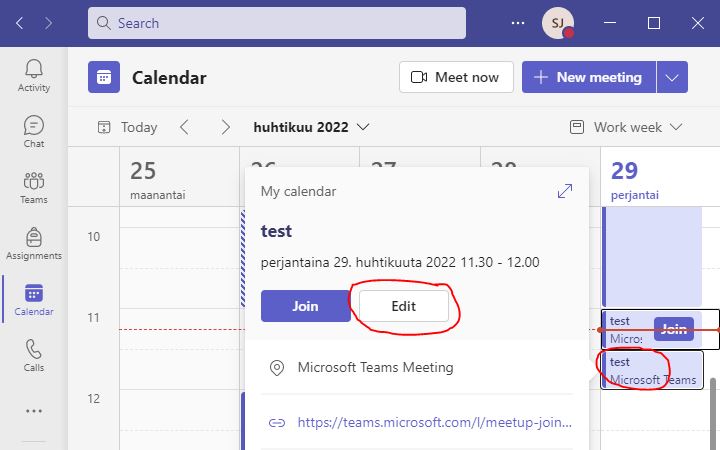
Kokouksen editointinäkymässä näet yläreunassa Whiteboard-välilehden ja pääset muokkaamaan sitä. Voit esimerkiksi tuoda esille valmiin mallipohjan, Templaten, rytmittämään työskentelyä kokouksen aikana tai luoda sisältöä jo valmiiksi osallistujia varten.
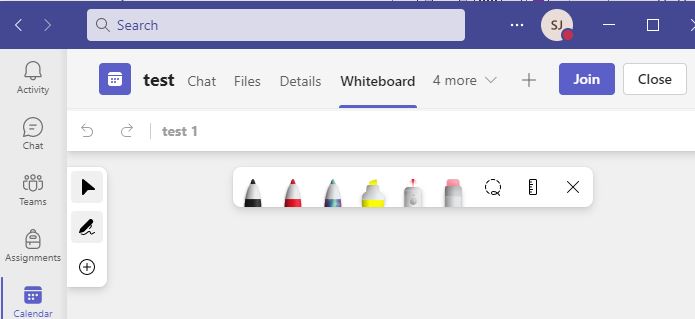
Mitä kannattaa huomioida?
- Teamsin kautta käytettynä Whiteboard työskentelyyn voivat osallistua myös organisaation ulkopuoliset, kokouksessa olevat osallistujat
Lue lisää
Microsoftin ohjeet ja vinkit Whiteboardin käyttöön
Vinkki päivitetty 6/2024
